Kako spremeniti velikost pisave Windows 10
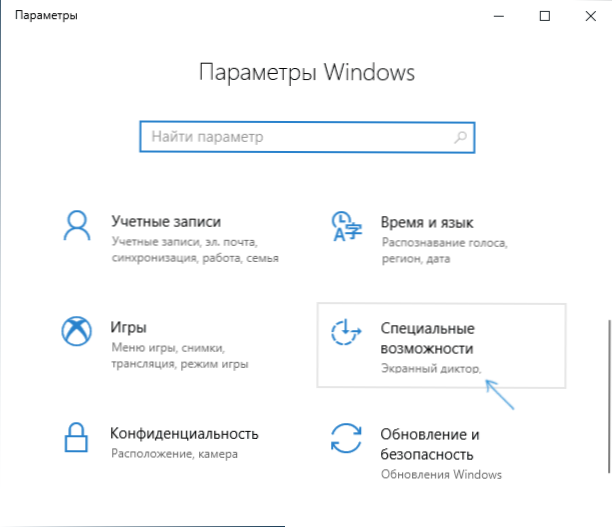
- 2123
- 541
- Mr. Frederick Smitham
V sistemu Windows 10 obstaja več orodij za spremembo velikosti pisave v programih in sistemu. Glavni od njih, prisotni v vseh različicah OS -. Toda v nekaterih primerih preprosta sprememba skaliranja sistema Windows 10 ne omogoča doseganja želene velikosti pisave, morda bo tudi treba spremeniti pisavo besedila posameznih elementov (naslov oken, podpisi v bližnjice in druge).
V teh navodilih - podrobno o spremembi velikosti pisave elementov vmesnika Windows 10. Opažam, da so bili v zgodnjih različicah sistema ločeni parametri za spreminjanje velikosti pisav (opisano na koncu članka) v sistemu Windows 10 1803 in 1703 takšnih ni (vendar obstajajo načini za spremembo pisave Velikost z uporabo programov tretjih strank) in v posodobitvi sistema Windows 10 1809 oktobra 2018 so se pojavili novi izdelki, ki konfigurirajo velikost besedila. Vse metode za različne različice bodo opisane pozneje. Lahko je tudi koristno: kako spremeniti pisavo Windows 10 (ne samo velikost, ampak tudi izbrati samo pisavo), kako spremeniti velikost ikon Windows 10 in podpise zanje, kako popraviti zamegljene pisave Windows 10, sprememba ločljivosti zaslona Windows 10.
Spreminjanje velikosti besedila brez spreminjanja skaliranja v sistemu Windows 10
V najnovejši posodobitvi Windows 10 (različica 1809 oktobra 2018) je bilo mogoče spremeniti velikost pisave, ne da bi spremenili lestvico za vse druge elemente sistema, kar je bolj priročno, vendar vam ne omogoča, da spremenite pisavo za posameznika Elementi sistema (ki jih je mogoče izvesti s programi tretjih strank, o katerih nadaljnji v navodilih).
Če želite spremeniti velikost besedila v novi različici OS, naredite naslednje korake
- Pojdite na začetek - parametri (ali pritisnite ključe Win+I) in odprite "posebne priložnosti".
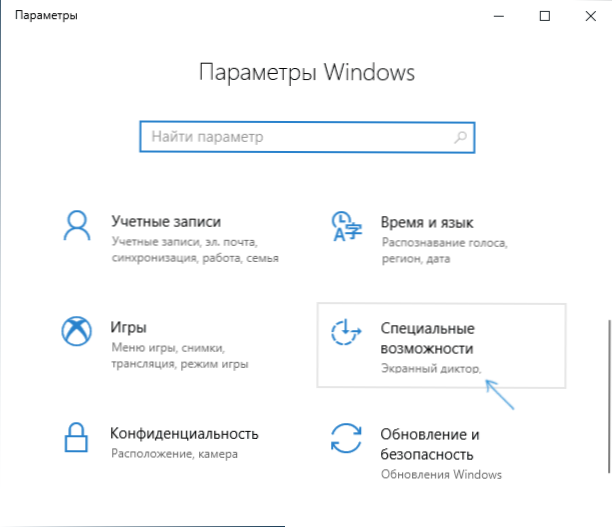
- V razdelku »Prikaz« na vrhu izberite želeno velikost pisave (nastavite kot odstotek toka).
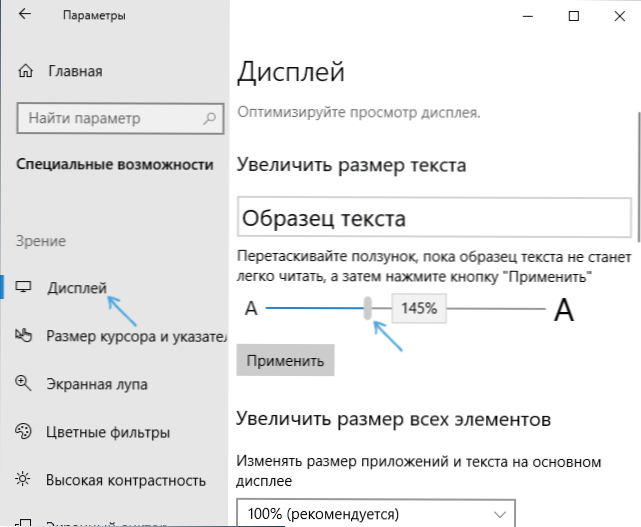
- Kliknite »Uporabi« in počakajte nekaj časa, dokler se nastavitve ne uporabijo.
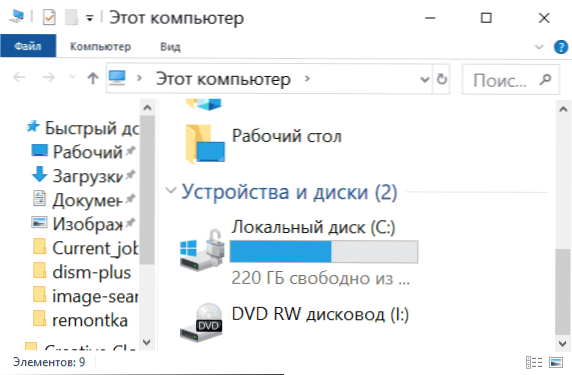
Kot rezultat, se bo velikost pisave spremenjena za skoraj vse elemente v sistemskih programih in večino programov tretjih strank, na primer iz Microsoft Officea (vendar ne vseh).
Spreminjanje velikosti pisave s spreminjanjem lestvice
Spremembe skaliranja ne samo pisave, temveč tudi dimenzije drugih elementov sistema. Lahko konfigurirate skaliranje v parametrih - sistem - prikaz - lestvica in označevanje.
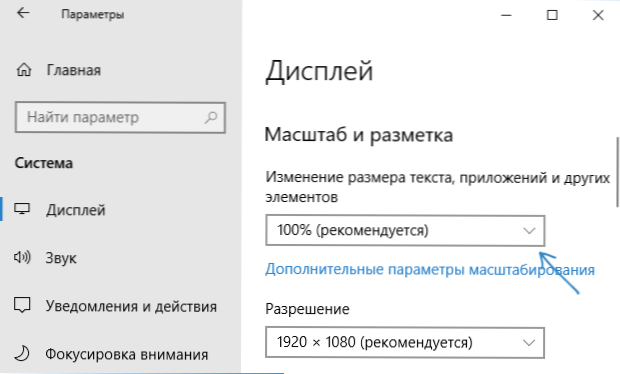
Vendar skaliranje ni vedno tisto, kar potrebuje. Če želite spremeniti in nastaviti posamezne pisave v sistemu Windows 10, lahko uporabite tretjo stranko. Zlasti to lahko pomaga preprost program brezplačnega sistema za menjavo velikosti pisave.
Sprememba pisave za posamezne elemente v menjalniku velikosti sistemske pisave
- Po zagonu programa boste na voljo za vzdrževanje trenutnih parametrov velikosti besedila. Bolje je to storiti (shranjeno v obliki datotek Reg. Če je potrebno, vrnite začetne nastavitve, samo odprite to datoteko in se dogovorite, da spremenite register sistema Windows).
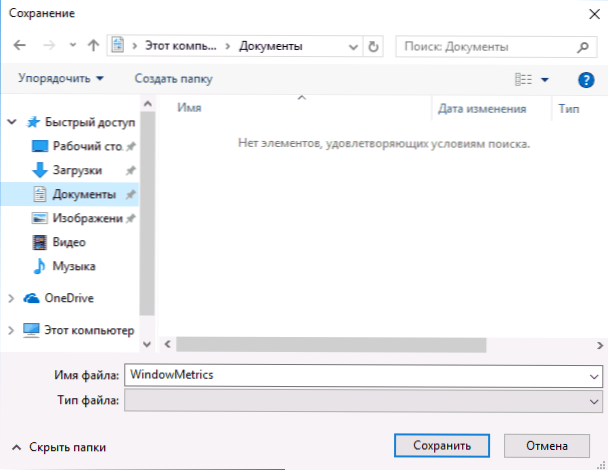
- Po tem lahko v programskem oknu ločeno konfigurirate velikosti različnih besedilnih elementov (nato bom dal prevod vsakega predmeta). "Krepka" znamka vam omogoča, da v polovici debele izdelate pisavo izbranega elementa.
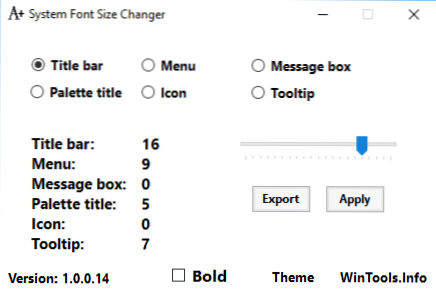
- Na koncu nastavitev pritisnite gumb "Uporabi" (Uporabi). Ponudili vam bodo, da izstopite iz sistema, da bodo spremembe začele veljati.
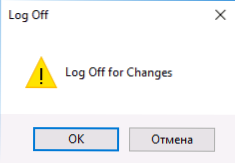
- Po večkratnem vstopu v Windows 10 boste videli spremenjene parametre besedila besedila vmesnika.
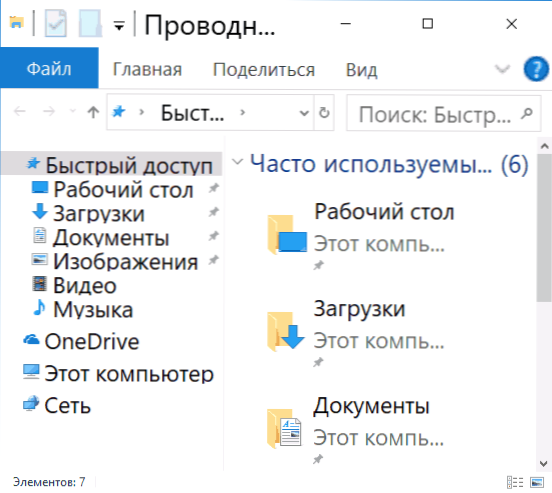
V pripomočku lahko spremenite velikost pisave naslednjih elementov:
- Naslovna vrstica - naslovi oken.
- Meni - meni (glavni meni programov).
- Okvir za sporočila - objave.
- Naslov palete - imena plošče.
- Ikona - podpisi pod ikonami.
- Orodja - namigi.
Utility za menjavo velikosti pisave sistema lahko prenesete s spletnega mesta razvijalca https: // www.Wintools.Informacije/indeks.PHP/System-Font-size-Changer (filter SmartScreen lahko prisega na program, vendar je po Virustotal čist).
Še en močan pripomoček, ki omogoča ne le ločeno spreminjanje dimenzij pisav v sistemu Windows 10, ampak tudi izbrati samo pisavo in njegovo barvo - Winaero Tweaker (parametri pisave so v naprednih nastavitvah oblikovanja).
Uporaba parametrov za spremembo velikosti besedila Windows 10
Druga metoda deluje samo za različice sistema Windows 10 do 1703 in vam omogoča, da spremenite velikost pisave istih elementov kot v prejšnjem primeru.
- Pojdite na parametre (win+i tipke) - sistem - zaslon.
- Spodaj kliknite "Dodatni parametri zaslona" in v naslednjem oknu - "Dodatne spremembe velikosti besedila in drugih elementov".
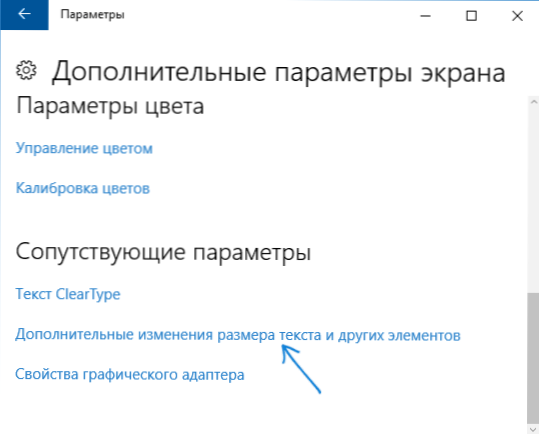
- Odpre se okno nadzorne plošče, kjer v razdelku "Spremeni samo odseke besedila", lahko nastavite parametre za okno naslovov, meni, podpise na ikone in druge elemente Windows 10.
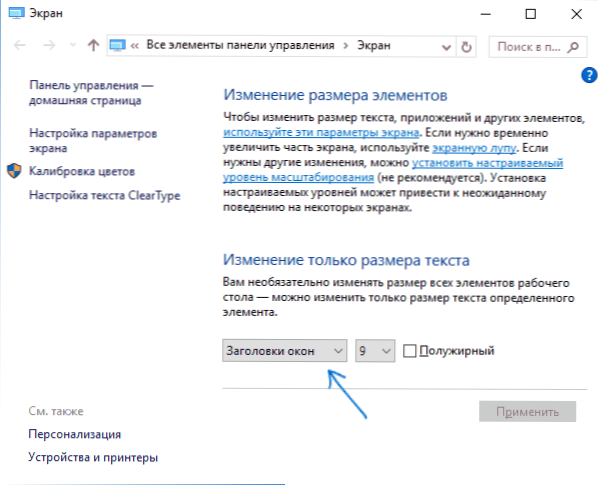
Obenem, za razliko od prejšnje metode, izhod in ponovni vzori v sistem ni potrebno - spremembe se uporabijo takoj po pritisku na gumb "Uporabi".
To je vse. Če imate še vedno vprašanja in po možnosti dodatne načine za dokončanje obravnavane naloge - jih pustite v komentarjih.
- « Kako spremeniti ali izbrisati avatarje Windows 10
- Kako spremeniti ključe za spremembo jezika v sistemu Windows 10 »

